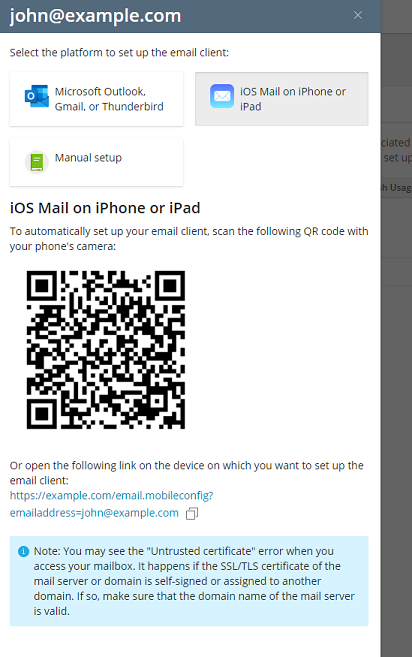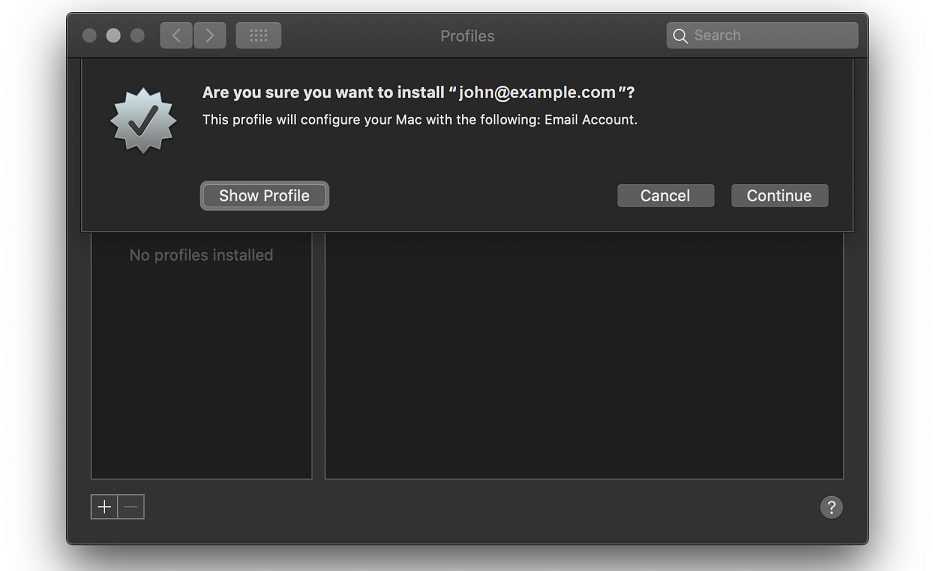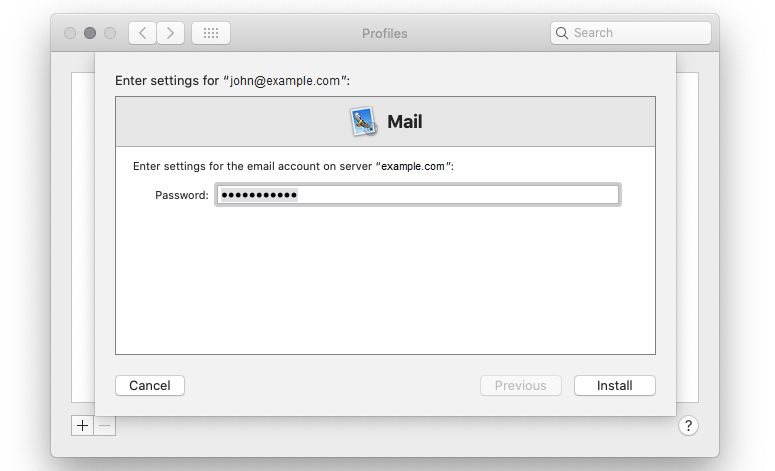Доступ через Apple Mail
Инструкции, приведенные в этом разделе, были проверены на Apple Mail 13.4.
Вы можете настроить почтовую учетную запись в Apple Mail двумя способами:
- Вручную.
- Автоматически. Вам не придется указывать большую часть настроек почты. Вместо этого Plesk создаст ссылку, с помощью которой Apple Mail загрузит ваш почтовый профиль с необходимыми настройками.
Чтобы настроить Apple Mail вручную:
-
Откройте Apple Mail, выберите опцию «Другая учетная запись почты», а затем нажмите Продолжить.
-
Укажите следующую информацию, а затем нажмите Войти:
- Имя, которое будет показываться в ваших электронных сообщениях.
- Ваш полный адрес электронной почты, например, mail@example.com.
- Пароль вашей почтовой учетной записи.
-
Выберите тип учетной записи. Чтобы сохранять копии почтовых сообщений на сервере, выберите «IMAP». Если вы не хотите сохранять их на сервере, выберите «POP».
-
Укажите имена доменов входящего и исходящего почтовых серверов и нажмите Войти.
-
Когда настройки будут проверены, выберите приложения, которые вы хотите использовать с этой почтовой учетной записью, и нажмите Готово.
Чтобы настроить Apple Mail автоматически:
-
Войдите в Plesk.
-
Перейдите в раздел Почта, а затем нажмите значок
рядом с вашим почтовым адресом.
-
Откройте показанную ссылку на устройстве, на котором вы хотите настроить учетную запись.
Все дальнейшие шаги выполняются в Apple Mail.
-
Нажмите Продолжить, чтобы ваше устройство загрузило профиль вашей учетной записи электронной почты.
-
Введите пароль вашей почтовой учетной записи и нажмите Установить, чтобы установить профиль вашей почтовой учетной записи.
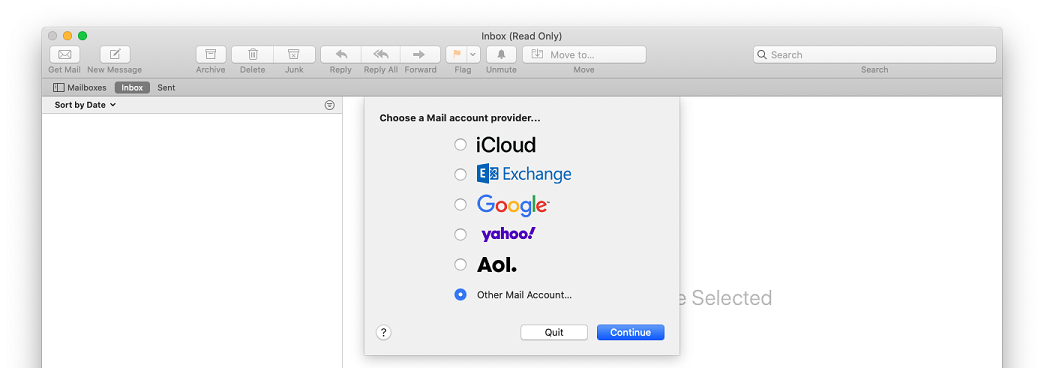
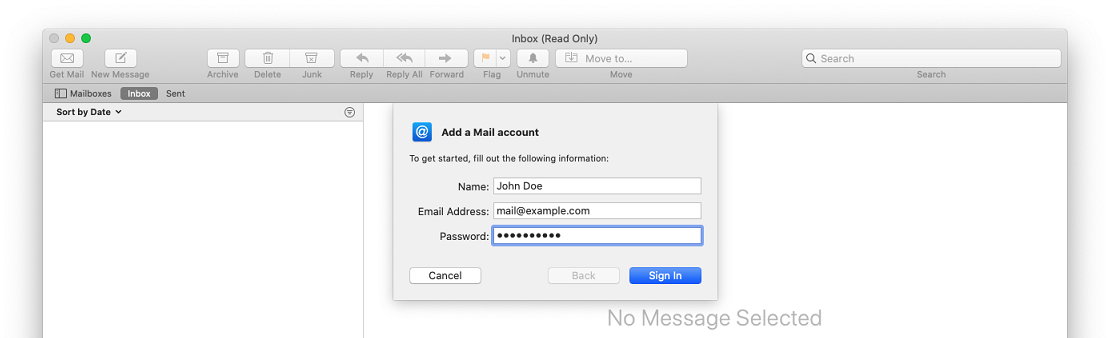
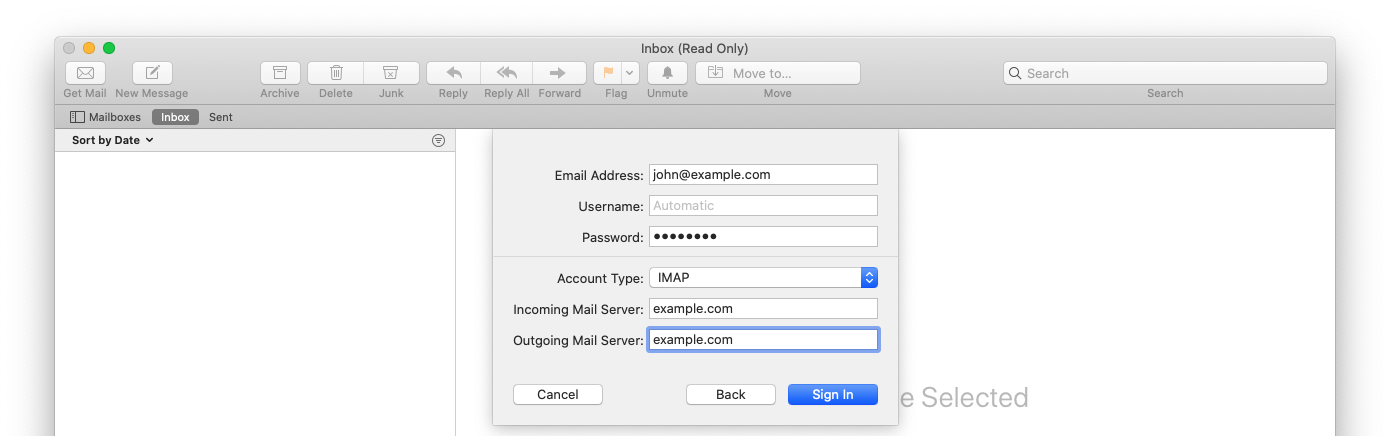
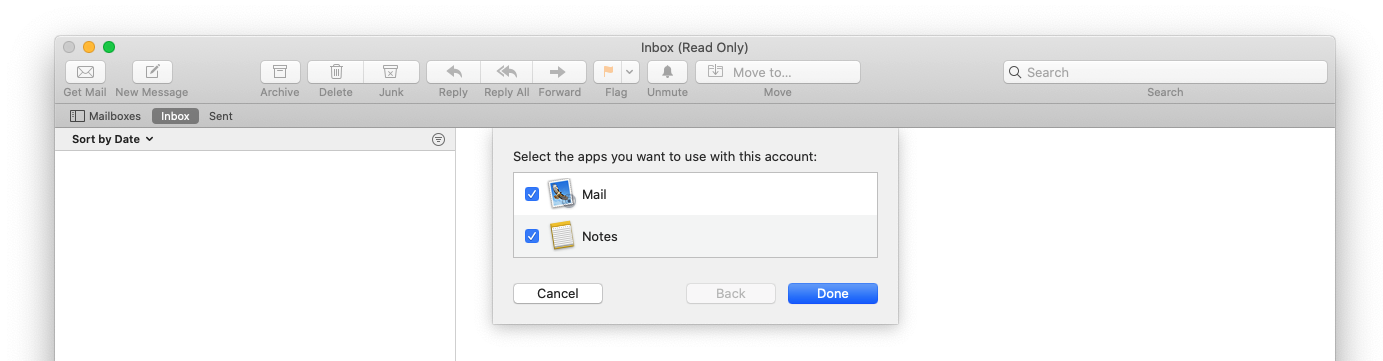
 рядом с вашим почтовым адресом.
рядом с вашим почтовым адресом.